Mit dem O&O EventViewer können Sie Problem- und Fehlerquellen von Hardware, Software und dem System identifizieren. Es werden alle Ereignisse aufgelistet, die vom System und von Applikationen protokolliert wurden. Die Ereignisse werden in Anwendungs-, Sicherheits- und Systemprotokollen verwaltet.
- Um den O&O EventViewer zu öffnen, klicken Sie Start/Programme/Verwaltung und dann Ereignisanzeige.
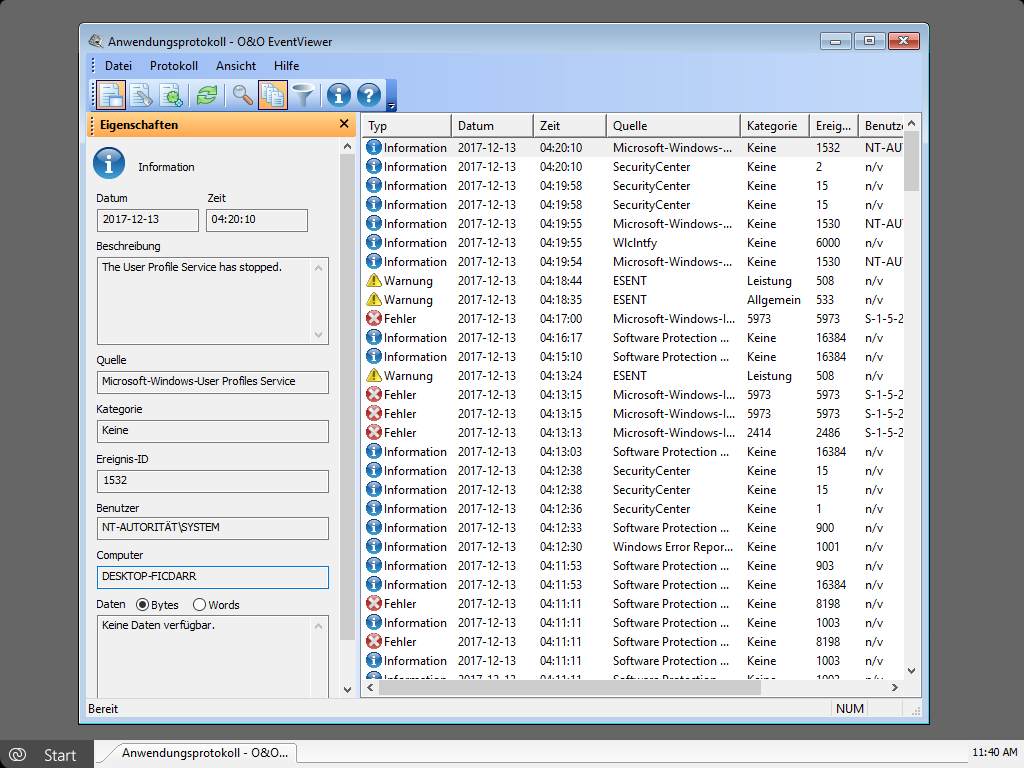
O&O EventViewer
Anwendungsprotokoll
Das Anwendungsprotokoll enthält Ereignisse, die von Anwendungen oder Programmen aufgezeichnet wurden, z.B. Dateifehler.
Sicherheitsprotokoll
Das Sicherheitsprotokoll enthält Ereignisse wie gültige und ungültige Anmeldeversuche, sowie Ereignisse zur Ressourcenverwendung, z.B. das Erstellen, Öffnen oder Löschen von Dateien oder anderen Objekten.
Systemprotokoll
Das Systemprotokoll enthält Ereignisse, die von den Windows Systemkomponenten aufgezeichnet wurden. Beispielsweise wird das fehlschlagen des Ladevorgangs eines Gerätetreibers oder einer anderen Systemkomponente beim Systemstart im Systemprotokoll aufgezeichnet.
Protokolleigenschaften
| Information | Bedeutung |
|
Datum |
Das Datum, an dem das Ereignis aufgetreten ist. |
| Zeit | Die Uhrzeit, zu der das Ereignis aufgetreten ist |
| Beschreibung | Beschreibung des Ereignisses. Bei Fehlern, z.B. fehlgeschlagene Anwendung. |
| Quelle | Als Quelle wird die Software, die das Ereignis protokolliert hat, bezeichnet. Hierbei kann es sich entweder um den Namen einer Anwendung handeln oder um eine System- oder Programmkomponente, z.B. des Namen eines Treibers. |
| Kategorie | Die Kategorie teilt Ereignisse nach Quelle ein. |
| Ereignis ID | Die Zahl, die den jeweiligen Ereignistyp angibt. Die erste Zahl der Beschreibung enthält normalerweise den Namen des Ereignistyps. Die Ereignis ID und die Quelle dienen Kundendienstmitarbeitern zum Beheben von Systemfehlern. |
| Benutzer | Der Name des Benutzers bei dem das Ereignis aufgetreten ist. |
| Computer | Der Name des Computers auf dem das Ereignis aufgetreten ist. |
Protokoll aktualisieren
Um die Ereignisliste des jeweiligen Protokolls auf den neusten Stand zu bringen, klicken Sie in der Symbolleiste auf Aktualisieren.
Filterfunktion und Suche
Wenn Sie die Ereignisanzeige verwenden, um ein Problem zu lösen, müssen Sie Ereignisse finden, die mit diesem Problem zu tun haben. Dabei hilft Ihnen die Filter- und Suchfunktion. Dadurch können Sie auf einfache Weise bestimmte Ereignisse eines Protokolls anzeigen, die möglicherweise mit dem Problem zu tun haben, das Sie untersuchen:
- Öffnen Sie die Ereignisanzeige und klicken Sie auf das Filter- oder das Suchen-Icon in der Werkzeugleiste.
- Sie können nach bestimmten Ereignistypen filtern. Aktivieren Sie dazu die Kontrollkästchen neben den Ereignisebenen, die Sie in die Filter-Ansicht einschließen möchten.
- Unter Quelle geben Sie die Ereignisquellen an. Aktivieren Sie in der Dropdownliste das Auswahlhäkchen bei den Ereignisquellen, aus denen Sie Ereignisse einschließen möchten.
- Aktivieren Sie in der Dropdownliste Kategorie die Auswahlhäkchen neben den Aufgabenkategorien, die Sie in die benutzerdefinierte Ansicht aufnehmen möchten.
- Geben Sie bei Ereignis-ID die Kennung des Ereignisses an, das in der Filter-Ansicht angezeigt werden soll.
- Geben Sie bei Benutzer den Namen der Benutzerkonten ein, die angezeigt werden sollen. Trennen Sie mehrere Benutzer durch Kommas.
- Geben Sie in Computer den Namen des Computers ein, der in der benutzerdefinierten Ansicht angezeigt werden soll.
- Um Ereignisse nach Zeitpunkt des Auftritts zu filtern, wählen Sie unten bei Ab/Bis den gewünschten Zeitraum in den jeweiligen Dropdownlisten aus.
- Bestätigen Sie Ihre Angaben, indem Sie auf OK klicken.